지원되는 모델
아이폰 6s/6sp, 아이폰 SE1, iPhone7/7P, iPhone8/8P, iPhoneX
iPadAir2, iPad mini4, iPad10.2, iPad5/6/7, iPad Pro1/2
지원되는 iOS 버전
iOS 14.0 ~ 16.6.1, 17.0
iOS16.7, 16.7.1, 16.7.2를 지원하지 않습니다
설치 동영상
https://www.ixigua.com/7315041080490230310?utm_source=iframe_share
1. DK_Helper 도구의 압축을 원하는 위치에 푼다.
DK_Helper 다운로드
https://teraboxapp.com/s/1Nr_cBA7JhdHe8eO57Bipmw
다운로드 비번:2pq7
업데이트 로그: 2023.12.24 버전 1.4:1로 업데이트, Rootful 탈옥 추가.
2. 먼저 이 종속 환경인 .NET 8.0 Desktop Runtime을 설치 한 다음 설치 합니다 .
또는 공식 Microsoft 웹사이트인 NET 8.0 Desktop Runtime 에서 수동으로 다운로드하세요.

3. iOS 장치를 컴퓨터에 연결하고 8/8P/X인 경우 잠금 화면 암호를 취소합니다.
Dk_Helper를 열고 클릭하여 장치 연결을 감지합니다.

4. 다음 단계를 준비하기 위해 복구 모드 시작을 클릭하여 장치를 복구 모드로 부팅합니다.
5. Boot to DFU를 클릭 하고 지시에 따르십시오.먼저 시작 버튼을 클릭한 후 버튼을 누릅니다.
Apple 6S/6SP/SE의 경우 복귀 버튼 + 전원 버튼을 함께 4초 동안 누른 다음 전원 버튼에서 손을 떼고 복귀 버튼을 10초 동안 계속누르고
iPhone 7~~X의 경우 볼륨 낮추기 버튼 + 전원 버튼을 함께4초 동안 누른 다음 전원 버튼에서 손을 떼고 볼륨 낮추기 버튼을 10초 동안 계속
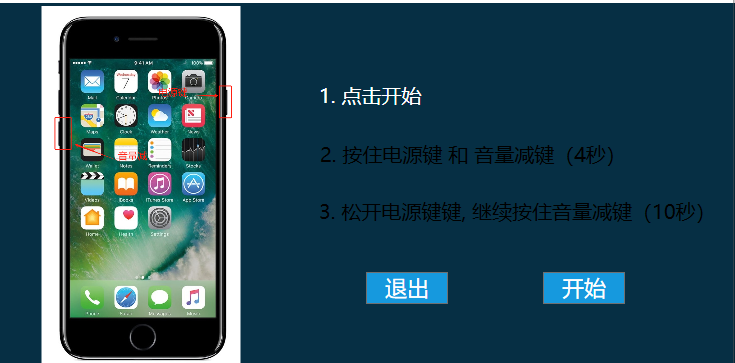
6. DFU 모드 진입에 성공하면 다음 단계를 진행하세요. 들어가지 않으면 4단계부터 다시 시작하세요.
7. 후속 작업을 용이하게 하려면 컴퓨터에서 장치 관리자를 엽니다.
8. Xuan Ye의 코딩 능력은 보통 수준이기 때문에 드라이버 설치를 자동화하지 않았으므로 수동으로만 설치하실 수 있습니다.
이 타사 드라이버 설치를 시작하려면 도구 인터페이스의 오른쪽 하단에 있는 libusbK 드라이버 버튼을 클릭하세요.
팝업창 인터페이스에서 직접 Next를 클릭하면 설치가 완료됩니다.
iOS 장치는 libusbK 드라이버 아래에 올바르게 표시됩니다.
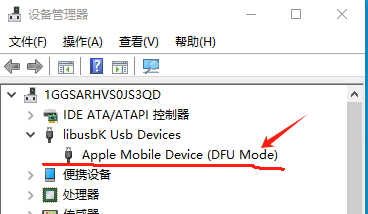
9. iOS 장치를 탈옥 하려면 클릭하십시오 . libusbK 드라이버로 전환하라는 팝업 창이 나타나면 확인을 클릭하십시오. 계속하면 Apple 장치에 흰색 Apple 로고가 켜지고 아래 팝업 페이지도 표시됩니다.
아직 클릭하지 마세요. 아직 클릭하지 마세요. 아직 클릭하지 마세요. .

10. 시스템은 자동으로 pwndfu 취약점을 호출하여 장치를 부팅합니다.
11. 도구 인터페이스에서 libusbK 드라이버 버튼을 다시 클릭한 후 다음 페이지, 다음 페이지를 클릭하여 드라이버 업데이트를 계속합니다. 업데이트가 완료된 후입니다.

위 업데이트 드라이버 설치에 실패하는 경우 드라이버의 전체 버전인 libusbK-3.0.7.0을 설치하십시오.
12. 새로운 상황 . 이때 iOS 기기 화면에 코드가 실행되는 것을 볼 수 있으며 로고 아이콘은 화려한 체스 조각입니다 . 이 단계에 도달하지 못하면 전화기를 다시 시작하고 DFU 모드로 다시 들어가 시작하십시오.
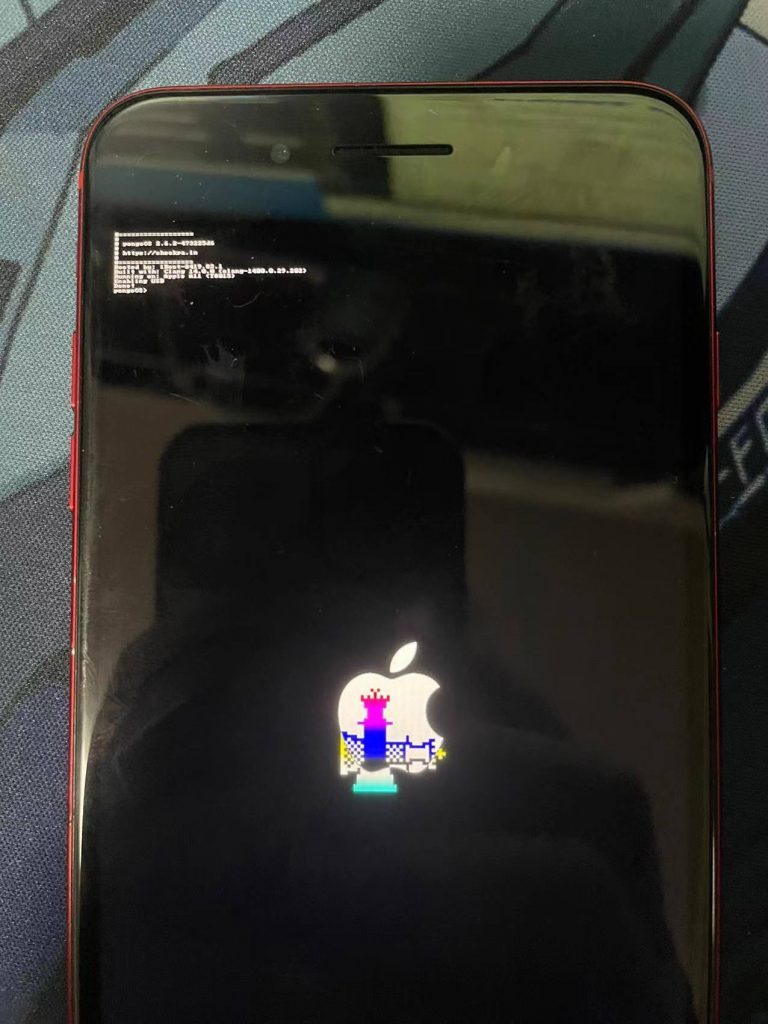
13. 장치 관리자에서 PongoOS USB 장치를 확인하고 , 마우스 오른쪽 버튼을 클릭하여 드라이버를 업데이트하고 , 내 컴퓨터를 찾아보고, 컴퓨터에서 사용 가능한 것을 선택하고, libusbK USB 장치를 찾고 , 다음 단계, 다음 단계, 확인을 클릭합니다.
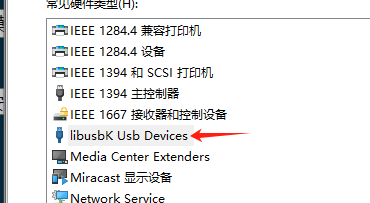
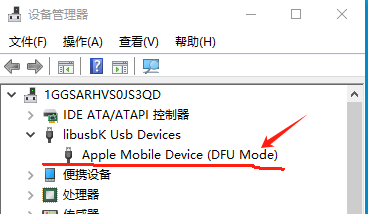
14. 이제 세 번째 팝업 창을 클릭할 수 있습니다. 확인을 클릭하세요.
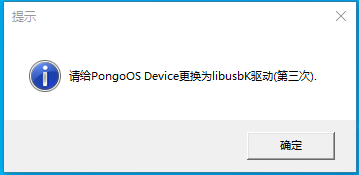
15. 화면에 표시된 코드를 실행하고 장치를 탈옥 환경으로 안내합니다.
8단계부터 15단계까지는 조작이 복잡해 보이지만 실제로는 드라이버를 3번 교체하는 과정이고, 수동 조작은 참으로 번거롭지만 성공률은 보장됩니다. 기본적으로 드라이버에 갇히는게 굉장히 귀찮은 WinRa1n같은 툴과 달리 처음에는 성공합니다.
16. Troll Store Installation(트롤 스토어 설치)을 클릭하면 장치의 탈옥을 감지한 다음 설치가 시작됩니다. 다음과 같은 메시지가 표시되는 경우: The device has not been 무탈옥 성공적으로 포트가 사용 중입니다 .
해결 방법은 다음과 같습니다 . Aisi Assistant, 도구 상자를 열고 SSH 채널을 엽니다 . 그런 다음 도구를 다시 열고 Troll Store Install을 클릭하십시오.
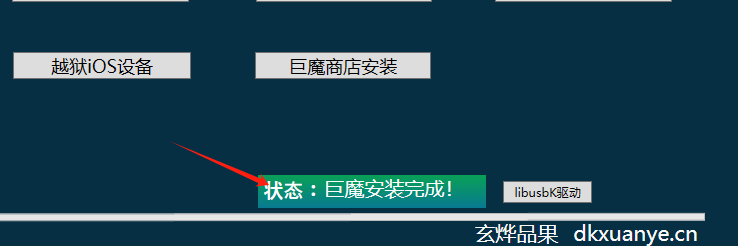
12. 휴대폰으로 돌아가 iOS 데스크톱에서 프롬프트 애플리케이션을 열고 TrollStore 설치를 클릭합니다 . (과정 내내 마법의 인터넷에 접속하는 것이 가장 좋습니다)
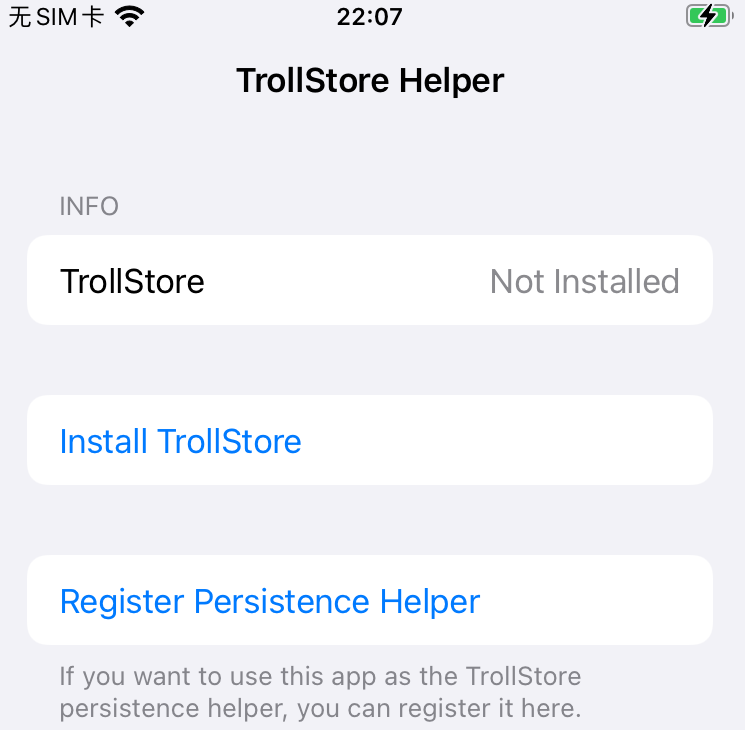
13. 설치 후 바탕화면에서 자동으로 로그아웃 바탕화면에 파란색 트롤을 클릭하면 ldid가 자동으로 설치되며 Lidi가 설치되어 있어야 합니다. 네트워크 상태가 좋지 않아 설치하지 못한 경우, 하단의 설정을 클릭 한 후 install ldid를 클릭하여 다시 설치해 보세요. (과정 내내 마법의 인터넷에 접속하는 것이 가장 좋습니다)
14. 트롤 상점을 즐겨보세요.
이후 카메라 무음 방법은 기존과 동일
1.Filza 설치
Filza: https://raw.githubusercontent.com/baziex/TrollStoreApps/main/TrollStoreApps/FilzaTS_BZ.ipa
2. /var/containers/Shared/SystemGroup/systemgroup.com.apple.mobilegestaltcache/Library/Caches 으로 이동
3. com.apple.MobileGestalt.plist 파일을 열고 CacheExtra에서 아래 항목을 수정
h63QSdBCiT/z0WU6rdQv6Q에 KH를 US으로 수정
zHeENZu+wbg7PUprwNwBWg에 KH/A를 LL/A로 수정
4. 재부팅한 뒤 설정 -> 일반 -> 정보에서 모델명 마지막 4자리가 KH/A -> LL/A로 바뀐 것을 확인
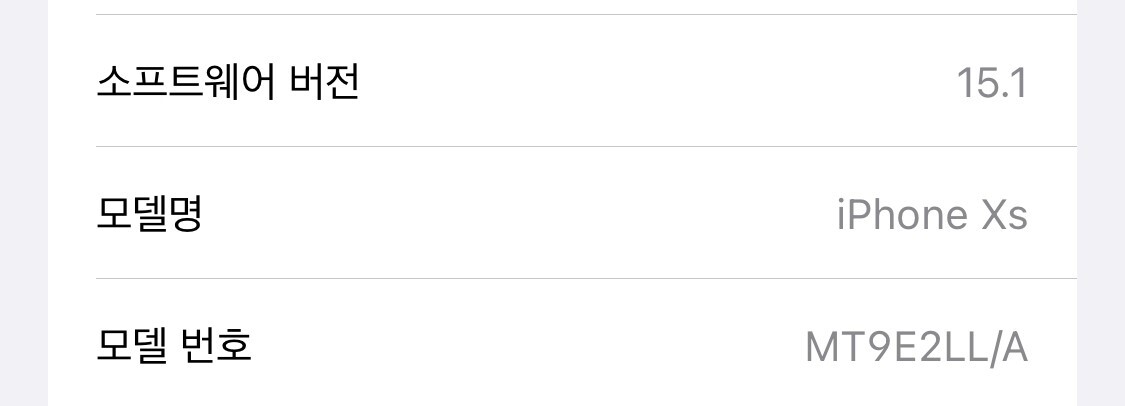
5. 이제 카메라 앱이 미국판 아이폰과 동일하게 옆면 무음 스위치에 따라 카메라 무음이 가능
'아이폰' 카테고리의 다른 글
| [아이폰] 카카오톡 삭제 메세지 확인_Rootless용_iOS15-16 (0) | 2024.04.15 |
|---|---|
| [아이폰] TrollInstallerX 원클릭 설치(트롤스토어 설치, 아이폰 카메라 무음) (0) | 2024.04.08 |
| [아이폰] 유튜브 프리미엄 가입없이 광고차단 하기 (0) | 2023.12.11 |
| [아이폰] iOS 15.5 ~ 16.5 트롤스토어 설치하기_troll store_A12 이상 (0) | 2023.12.04 |
| [아이폰] 아이폰 카메라 무음 만들기(트롤스토어 이용) (0) | 2023.07.13 |

